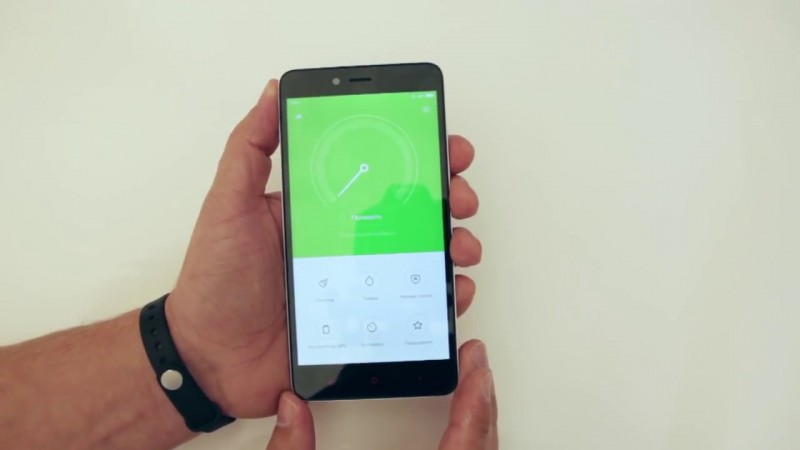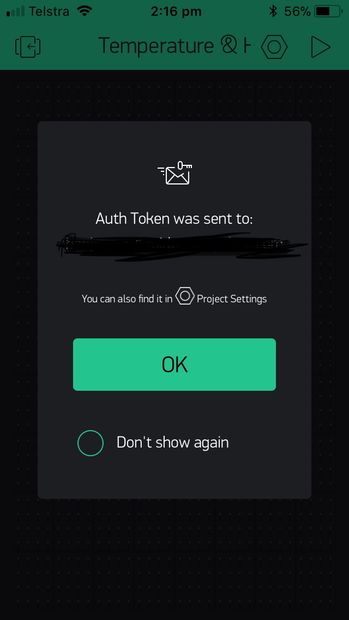Установка официальной прошивки
Содержание:
This MIUI version cannot be installed on this device
Выше я расписал, как должно быть в идеале перед установкой прошивки, чтобы вы смело смогли устанавливать различные версии, при этом не получая дополнительных проблем. Если же вы этого не проделали, а прошились, то получите постоянную перезагрузку устройства в меню Recovery и сообщение красным цветом «This miui version cannot be installed on this device», в народе такое называют превращением в кирпич.
И не редки случаи, когда даже без установки с помощью сторонних программ, а после элементарного обновления MIUI пользователи получают «This miui version cannot be installed on this device».
Способ решения данной проблемы я буду рассматривать на примере Xiaomi Redmi 5, но на самом деле он подходит и для других моделей.
Моя предистория проста. Я скачал программу для обновления прошивок Xiaomi. MiFlashPro позволяет подобрать под свою модель самую свежую прошивку, сама ее скачает с серверов Xiaomi, от вас же потребуется только указать каким способом вы хотите установить — Recovery или FastBoot. Лично я понадеялся на адекватность программы и без каких либо сомнений установил через fastboot MIUI 9.5.11 вместо работающей 9.2.1.0. Как оказалось позже доверять не стоило и после перезагрузки я получил постоянный ребут и блокировку FastBoot.
Перекопав кучу форумов нашел очень много способов решения, к моему сожалению ни один из них не оказался рабочим. Перепрошивка через MiFlash на другие версии, как и восстановления на другие версии через Recovery не принесли никаких результатов.
Так же был испытан способ для отчаянных с замыканием контактов на плате, но и это так же не дало никакого результата. Все тот же ребут и окно меню Recovery c ошибкой «This miui version cannot be installed on this device». Ниже я расписал абсолютно рабочий способ, которым сам исправил данную ошибку.
Рабочий способ восстановления (раскирпичивания) Redmi 5
Перерыв огромное количество информации, я наткнулся на небольшую заметку о программе — XiaoMiTool, которая очень просто и решила мою проблему. А теперь по порядку.
Устанавливаем программу. По умолчанию она устанавливается на диск C в папку Xiaomi, если вы выберете другой путь, то запомните его, зачем вы поймете далее.
После установки, заходим в папку куда установили и запускаем FastFlash. Запускаем программу, подключаем смартфон по USB и перезагружаем его в меню recovery (Громкость»+» + выключение), после чего выбираем нижний пункт подключится к ассистенту.
После того как программа определила, выставляем настройки и запускаем.
Программа сама скачивает из инета и прошивает. 15-20 минут на все про-все. Телефон загрузится на начальный экран MIUI.
А теперь не менее интересный факт! Замок на экране и несколько ссылок иероглифами. Если ваш телефон привязан к учетной записи Xiaomi, то вы с ним обязательно столкнетесь. Многих из тех кто сталкивается с этим впервые, данный экран вгоняет в ступор и посчитав, что они сделали что-то не так, смартфон шьется по новой или же другими версиями и программами. На самом деле все довольно просто.
Так как мы устанавливали китайскую прошивку, а телефон был ранее привязан к учетке, то от нас потребуется вход. Если бы мы входили в глобальной прошивке, то там немного по другому все это расположено. Изначально выбирается язык, потом вход в гугл, а только по концовке в MI аккаунт. Но мы ставим китайскую для разработчиков, а из нее вырезаны все сервисы Google по умолчанию, поэтому мы и попадаем сразу к конечному пункту. Лично для меня это стало открытием, так как появляется один экран с иероглифами и двумя кнопками. Первая кнопка — это настройка Wi-Fi подключения, вторая — это ввод пароля от учетной записи.
Как вы понимаете проверка пароля происходит через инет, поэтому очень важно сначала подключить Wi-Fi, а только после этого вводить пароль, в противном случае под полем ввода высвечивается ошибка — иероглифами)))
Если ваша учетная запись привязана к номеру телефона, то карта должна быть вставлена либо в заблокированный аппарат, в этом случае наугад во всплывающем окошке нужно дать разрешение на чтение SMS для Mi Cloud. Либо в другой рабочий мобильный телефон, чтобы на него пришел код подтверждения и вы смогли его подтвердить для разблокировки.
После ввода и проверки пароля через интернет, подтверждения номера телефона по коду из SMS, вам станет доступен выбор языка MIUI. Вот-такие китайские разработчики из Xiaomi юмористы))) В китайской делоперской прошивке доступны иероглифы и английский.
Ну и далее уже по накатанной:
Заходим сразу в настройки и включаем меню разработчика;
Добавляем аккаунт и девайс на разблокировку;
Скачиваем утилиту MiUnlock, подключаем устройство и жмем разблокировать.
На этом все. Ждем 360 часов, до этого момента прийдется пользоваться прошивкой на английском языке с частично встречающимися иероглифами. После истечения срока и подтверждения статуса — Разблокирован, ставим глобальную стабильную прошивку или же для разработчиков на выбор с помощью той же Mi Flash PRO. В установленной глобальной прошивке, вы уже сможете выбрать любой язык по желанию и пользоваться смартфоном в полной мере.
Так же вам более не страшна проблема «This miui version cannot be installed on this device» , так как она появляется только на девайсах с заблокированным загрузчиком.
Данную статью старался расписать максимально детально и понятно, но если возникнут вопросы пишите в комментарии, постараюсь помочь.
Удачи!
Инструкция по установке
-
Сделать резервные копии всех необходимых данных и файлов и сохранить их на компьютер, съёмный носитель или облако.
-
Создать в корне диска С:\ папку с именем «Android».
-
Отключить проверку подлинности драйверов.Windows 7Во время включения компьютера, после загрузки BIOS, необходимо нажать клавишу F8. В появившимся меню «Дополнительные варианты загрузки» выбрать «Отключение обязательной подписи драйверов». Данный способ может сработать не с первого раза, поэтому следует повторить действие либо открыть командную строку от имени администратора и ввести две команды:«bcdedit.exe /set loadoptions DDISABLE_INTEGRITY_CHECKS»«bcdedit.exe /set TESTSIGNING ON»Windows 8Нужно нажать сочетание клавиш Win+I, зажать клавишу Shift и выбрать пункт «Выключение» > «Перезагрузка». При включении компьютера выбрать «Диагностика» > «Дополнительные параметры» > «Параметры загрузки» > «Перезагрузить». При загрузке выбрать режим «Отключить обязательную проверку подписи драйверов», нажав клавишу F7.Windows 10Необходимо зажать клавишу Shift и выбрать меню «Пуск» > «Выключение» > «Перезагрузка». После загрузки выбрать «Поиск и устранение неисправностей» > «Дополнительные параметры» > «Параметры загрузки» > «Перезагрузить». Затем выбрать пункт «Отключить обязательную проверку подписи драйверов», нажав клавишу F7.
- Скачать и установить приложение MiFlash.
-
Скачать архив adb-fastboot.zip и распаковать все файлы в папку «Android».
-
Скачать официальную прошивку для установки через Fastboot и распаковать архив в любую папку.Рекомендуется использовать путь к папке без кириллических символов. Например, «C:\Android\имя_прошивки».
-
Активировать пункт «Отладка по USB» на смартфоне.Сделать это можно в разделе «Для разработчиков». Как его открыть, можно узнать здесь.
-
Подключить телефон к компьютеру по USB-кабелю.Рекомендуется использовать оригинальный или кабель хорошего качества, а также порт USB 2.0, расположенный на материнской плате (для ПК).
-
Открыть командную строку и перейти в созданную папку Android командой «cd c:\Android\» (команды пишутся без кавычек).
-
Убедиться, что компьютер находит устройство по ADB.Для этого необходимо ввести «adb devices» в командную строку. На появившейся запрос на телефоне о разрешении об отладке по ADB на данном компьютере необходимо нажать «Ok», при этом выбрав пункт «Всегда разрешать с этого компьютера». Если устройство видно, то выведется текст «List of devices attached» и список всех устройств (например,xxxxxxx device). Если же вместо «device» будет написано «offline» либо список окажется пустым, то необходимо обновить ADB, проверить драйвера/шнур, поменять порт USB/компьютер.
-
Перезагрузить смартфон в режим Fastboot.Для этого необходимо в командной строке ввести «adb reboot bootloader» либо выключить его, затем включить с зажатой клавишей Уменьшения Громкости. На экране должен отобразиться заяц в шапке-ушанке.
-
Убедиться, что компьютер находит устройство в режиме Fastboot.Для этого необходимо ввести команду «fastboot devices». Если в ответ выведется «xxxxxxx fastboot» значит телефон подключён верно. Если же выводится «waiting for device» или же вообще ничего — необходимо проверить состояние USB-подключения либо переустановить драйвера.
-
Запустить утилиту MiFlash. Затем нажать кнопку «Refresh», затем «Browse…» и указать путь к папке с прошивкой. В нижней части экрана выбрать пункт «Flash all except storage» для сохранения файлов в памяти устройства либо «Flash all» для форматирования внутренней памяти и нажать кнопку «Flash». Начнётся процесс установки прошивки.
-
После окончания операции телефон должен сам перезагрузиться.Если этого не произошло, необходимо в командной строке ввести «fastboot reboot» либо зажать кнопку Питания секунд на 10 до появления логотипа Mi. Теперь кабель можно отсоединить. Через несколько минут устройство загрузится и будет готово к дальнейшей работе.
- поделиться
-
Скопировать
- рейтинг
Redmi 5 Plus версии прошивок
После официальной презентации Сяоми Редми 5 Плюс в Китае многие пользователи не стали ждать, когда компания выпустит глобальную версию или начнутся продажи в сертифицированных магазинах в России.
Вместо этого удобнее и дешевле было заказать смартфон напрямую из Китая, купив его на сайте AliExpress. Китайские продавцы начали массово вводить покупателей в заблуждение продавая китайские версии под видом глобальных. Для этого они устанавливали неофициальные версии прошивок, код которых был идентичен глобальной прошивке.
В итоге, покупатель получал коробку с китайскими иероглифами, в котором находился смартфон, прошитый на «фейковую» глобальную прошивку. Ладно, если бы продавцы ставили официальный релиз, у пользователя вы в дальнейшем не было серьезных ошибок с обновлением или прошивкой через Mi Flash.
Вьетнамка
Вьетнамка – неофициальная кастомная прошивка, имеющая поддержку русского языка (иногда частичный перевод). Часто ее код повторяет название глобальной версии. Но чаще всего буквенный код отличается, и посмотрев список актуальных обновлений для Xiaomi, можно понять, что прошивка «вьетнамка», и может содержать большое количество ошибок, глюков, и других проблем.
Также, купив Redmi 5+ с такой версией, можно обнаружить информацию в инженерном меню информацию о разблокированном загрузчике. Но, проверка статуса загрузчика методом Fastboot покажет обратное – загрузчик заблокирован. Для перепрошивки на глобальную версию нужно будет отправить заявку на разблокировку и разблокировать загрузчик.
Другой вариант, когда в Mi Unlock будет написано, что телефон не привязан к аккаунту, а так как загрузчик разблокирован, то не получиться привязать аккаунт.
Заявка на разблокировку обрабатывается в среднем в течение 360 часов. Затем можно попробовать обновить на глобальную версию через «3 точки».
Примеры популярных «вьетнамок» на Редми 5 Плюс, которые были установлены на смартфонах, купленных в Китае или непроверенных магазинах:
- 9.2.0.2.NEGMEI;
- 9.2.6.0.0 (NEGMIEK).
Код в последнем варианте практически идентичен оф. прошивке V9.2.6.0.NEGMIEK, выпущенной в феврале 2018 года, но отличается лишним «нулем» в конце.
Глобальная версия
Официальный глобальный релиз стабильной прошивки MIUI 9 Stable Global ROM. Когда Redmi 5 Plus начали продавать в России и Украине. То, из коробки телефон работал на базе MIUI 9.2.3.0. В информации о телефоне была указана прошивка V9.2.3.0.NEGMIEK. Кстати, в этой версии прошивки на Redmi 5 Plus можно убрать экранные кнопки.
Затем вышла версия 9.5.3.0.NEGMIFA, где появились жесты управления на Xiaomi.
Затем разработчики выпустили дополнение V9.5.4.0.NEGMIFA, улучшающее работу жестов.
Актуальная глобальная версия прошивки для Redmi 5 Plus в мае – V9.5.9.0.NEGMIFA. Обновление ускоряет работу жестов управления, и исправляет некоторые баги.
Китайская версия
Официальный релиз китайской прошивки MIUI 9 China Stable ROM. В прошивке есть поддержка английского языка, но в первую очередь она предназначена для местного рынка.
Среди опытных пользователей считается более работоспособной. Также, новые функции сначала появляются в китайской версии, а затем разработчики добавляют их в глобалку.
Актуальная версия MIUI 9 China Stable ROM в мае 2018 года – V9.5.5.0.NEGCNFA.
Русская версия
Официальный релиз глобальной прошивки MIUI 9 Stable на русском языке. Новая инициатива компании Сяоми, которая решила с апреля 2018 года для всех новых телефонов, в том числе Редми 5 и Редми 5 Плюс выпускать официальные российские прошивки. От аналогичной глобальной версии на русском языке такую прошивку можно отличить по наличию букв «RU» в коде прошивки.
Текущее обновление – V9.2.10.0.NEGRUEK. На практике прошивка не имеет каких-либо ключевых отличий, из-за которых следовало бы действительно менять глобальную NEGMIFA на NEGRUEK.
Разблокирование загрузчика Xiaomi
Если к вам в руки попали модели Xiaomi, на которых стоит Recovery 3.0, то с 99% вероятностью можно утверждать, что загрузчик у вас заблокирован. Данный шаг был предпринят уже в нескольких последних линейках модельного ряда Xiaomi с целью повышения безопасности смартфонов. Чем же это нам грозит?
Блокировкой смартфона после внешнего обновления прошивки MIUI. Под внешним, я имею в виду такие способы, как использование стороннего софта для обновления прошивки, на нем мы остановимся немного далее.
Последствия на самом деле довольно печальны. Загрузчик позволяет вам установить в первый раз другую версию, без каких либо заиканий или предупреждений, но после этого смартфон переходит в постоянную перезагрузку и застряет на разделе восстановления (Recovery).
Параллельно с этим блокируется и FastBoot способ прошивки. Попытки установки других версий прошивок и восстановления различных версий из Recovery приводят к тому же результату.
Чтобы избежать данных последствий от вас потребуется выполнение нескольких простых шагов, которые позволят разблокировать загрузчик Xiaomi.
Включаем режим разработчика в смартфоне
Режим разработчика в Xiaomi — это специальный раздел настроек смартфона, который позволяет расширить возможности операционной системы. По умолчанию он скрыт от посторонних глаз и чтобы его найти необходимо произвести некоторые действия.
Первым делом заходим в настройки смартфона и нажимаем на самую нижнюю кнопку — «О телефоне».
В открывшемся списке ищем пункт «Версия прошивки» и быстро жмем на него 5-7 раз, зависит от модели устройства. Это приведет к тому, что на дисплее появится сообщение «Параметры разработчика открыты» или что то в этом роде.
Далее следует выйти на один экран назад и перейти в раздел «Дополнительно». Среди других пунктов раздела и будет тот, который мы только что активировали — «Для разработчиков».
Заходим в Статус блокировки MIUI и если видим что он заблокирован добавляем учетную запись и устройство, нажав кнопку внизу экрана.
Добавление аккаунта и устройства является обязательным пунктом в разблокировке загрузчика, без него вы никак этого сделать не сможете.
Утилита Mi Unlock
После добавления аккаунта на смартфоне нужно перейти на сайт http://en.miui.com/unlock/, нажать разблокировать сейчас и скачать утилиту для разблокирования на свой ПК. Утилита только под Windows, поэтому если используете MacOS или Linux, то позаботьтесь о виртуальной машине заранее. Как установить виртуальную машину на мак или параллельно виндовс есть на нашем сайте.
Устанавливаем программу и запускаем. Входим в учетную запись Mi Cloud. Подключаем через USB к ПК, перезагружаем смартфон в FastBoot, одновременно нажимаем Громкость»-» и Выключение(блокировка), телефон перезагрузится и на экране появится кролик сварщик в ушанке. После подключения жмем разблокировать.
Если вы все правильно проделали. То вы получите сообщение о том, что разблокировка загрузчика будет произведена через 360 часов. По истечении этого срока опять подключаем и запускаем Mi Unlock для подтверждения что загрузчик разблокирован, так же статус разблокировки изменится и в меню разработчика.
Если же вы не добавили аккаунт со смартфона, о чем я писал ранее, то вас об этом попросят: